Como calcular porcentagem no Excel: 4 métodos fáceis
Aprenda de uma vez a calcular porcentagem no Excel de maneira fácil e rápida
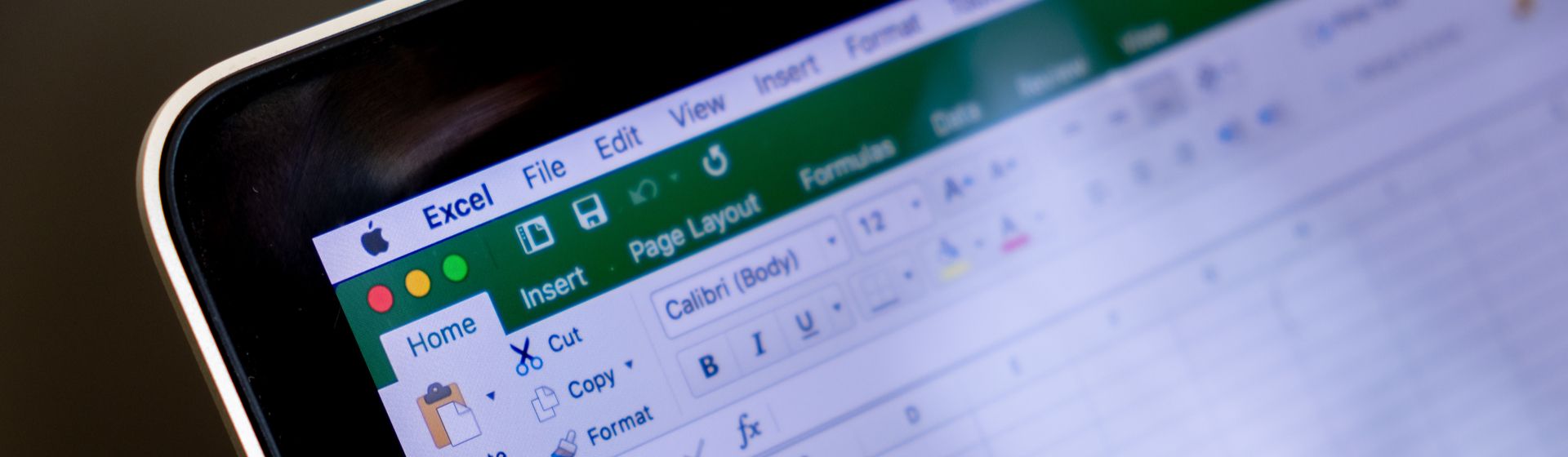
O Excel é uma excelente ferramenta de gestão e organização. Com diversas fórmulas que ajudam no dia a dia, é muito comum vermos usuários com a seguinte dúvida: como calcular porcentagem no Excel?
Pensando nisto, separamos quatro dicas de como calcular porcentagem no Excel para você!
Dê uma olhada nas ofertas do pacote Office e tenha o Excel de forma licenciada e oficial!
- Conheça os melhores notebooks da atualidade e descubra qual é o melhor para o seu tipo de uso!
- Notebook ultrafino: conheça os melhores modelos fáceis de carregar!
Microsoft 365 Personal
A assinatura anual da Microsoft inclui o pacote Office completo, 1TB de armazenamento em nuvem e toda a segurança que os aplicativos oficiais oferecem.
- Conheça os melhores notebooks até 3 mil reais!
- Melhores notebooks 2 em 1: conheça os modelos que viram tablet!
Adquira o Office 2019 Professional de forma digital e garanta acesso aos aplicativos oficiais da Microsoft por um preço que cabe no seu bolso.
- Como saber o modelo do meu notebook? Aprenda de forma fácil e rápida!
- Aprenda a desvirar a tela do notebook e pare de passar perrengue!
- Siga as nossas dicas e aprenda a colocar ponto de interrogação de forma fácil!
Como todo cálculo e fórmula no Excel, precisamos de informações das células para calcular a porcentagem.
No nosso exemplo, vamos considerar que temos um número total de torcedores e seus clubes e queremos saber qual a porcentagem de cada clube no total de torcedores.
O primeiro passo é definir as células que irão receber o valor da porcentagem, para que não seja necessário multiplicar o valor por 100. Para fazer isso, basta acessar o menu superior, na “Página Inicial”, encontre o item “Geral” e selecione a opção “Porcentagem”.
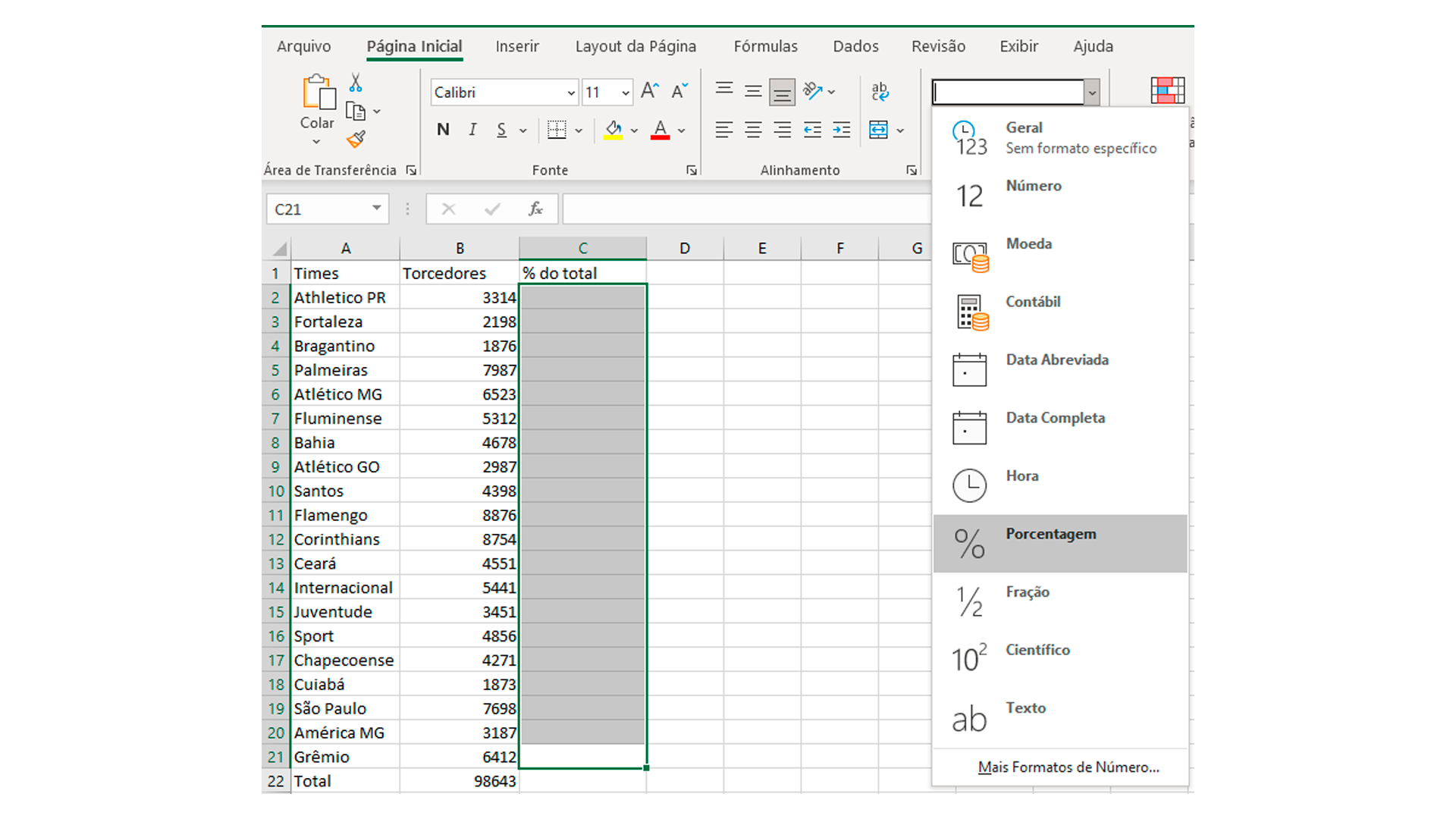
O próximo passo é inserir a fórmula nos campos. Pelo cálculo matemático, podemos dividir o número de torcedores pelo número total. Traduzindo para o Excel, temos a fórmula de divisão para a primeira célula, a C2:
=B2/B22
Podemos copiar essa fórmula e ir arrastando para baixo para adicionar em todos os times e obtermos cada porcentagem das torcidas.
A dica aqui é colocar o símbolo $ entre a letra e o número da célula do total de torcedores, para que se tenha o total de torcedores dos times como padrão, para podermos calcular a porcentagem de cada torcida em relação à esse valor tota ficando da seguinte forma:
=B2/B$22
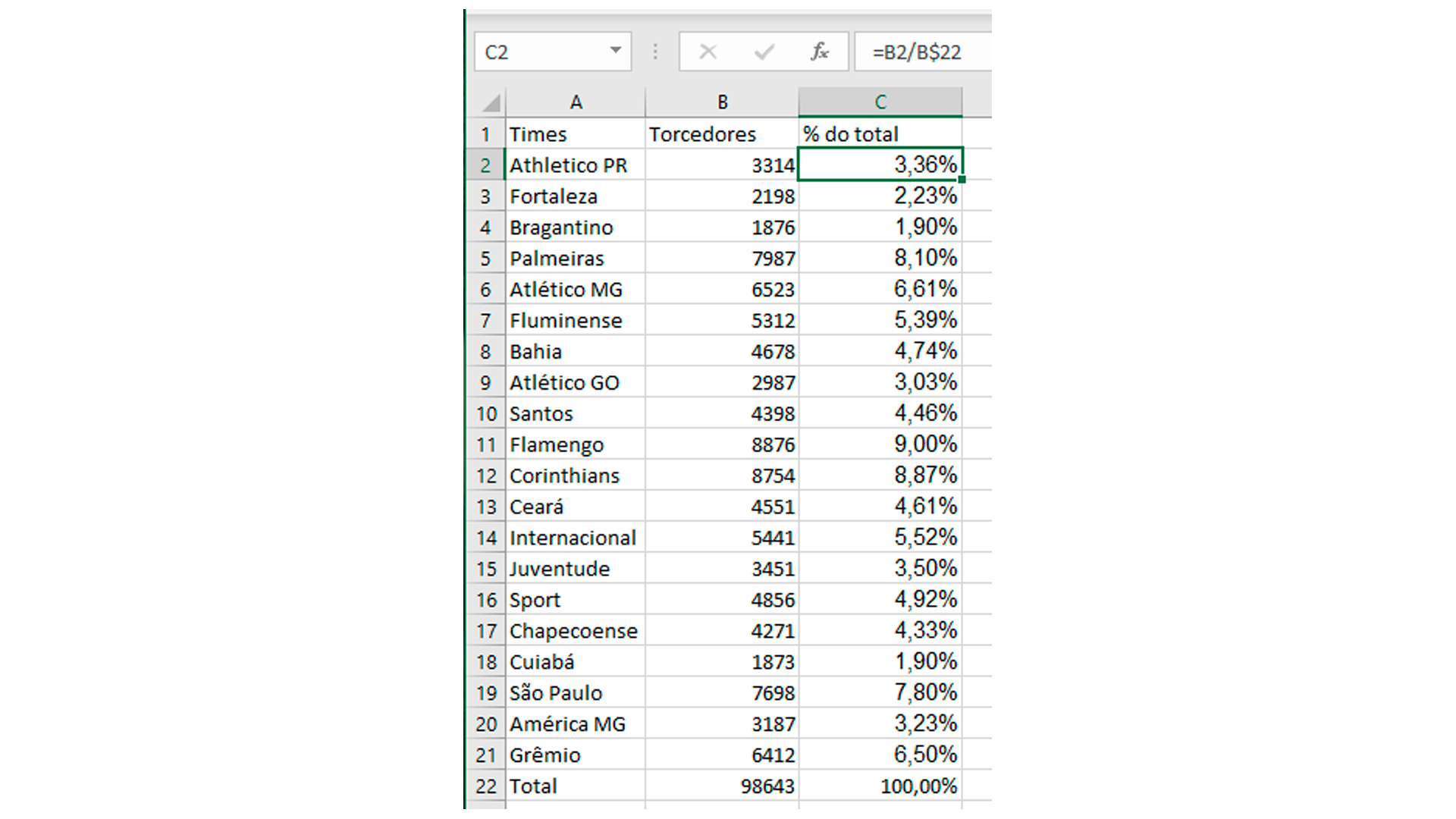
Como somar valor em porcentagem no Excel
O Excel é útil para diversas situações, como para calcular um aumento em porcentagem.
Vamos imaginar a situação de um acréscimo de multa por atraso no pagamento de um boleto.
- Valor do boleto: R$ 341,87
- Porcentagem da multa: 3%
Com isso, podemos calcular no Excel o valor da multa e o valor total do boleto.
A fórmula para calcular a porcentagem é a multiplicação dos valores. No Excel, podemos calcular da seguinte forma:
=A2*B2
O símbolo * é uma multiplicação, então multiplicamos o valor do boleto pelo juros e obtemos seu valor em reais.
Neste exemplo, podemos utilizar a fórmula mesmo não sabendo do valor de juros. É só substituir o valor de 3% pelo valor a ser adicionado. A fórmula é a mesma.
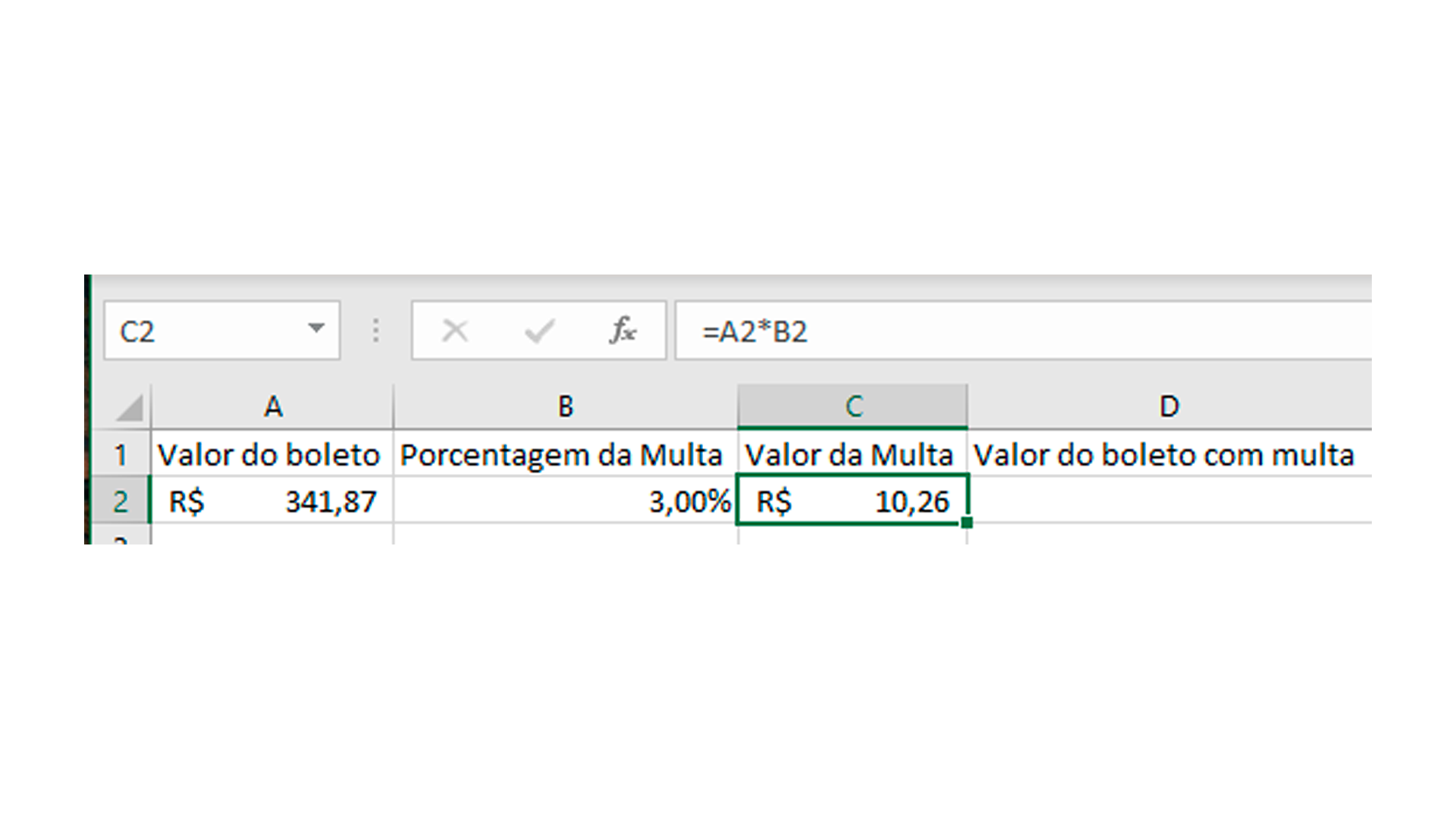
Para termos o valor total do boleto é simples. Basta somarmos o valor do juros + o valor do boleto. A fórmula no Excel fica da seguinte maneira:
=A2+C2
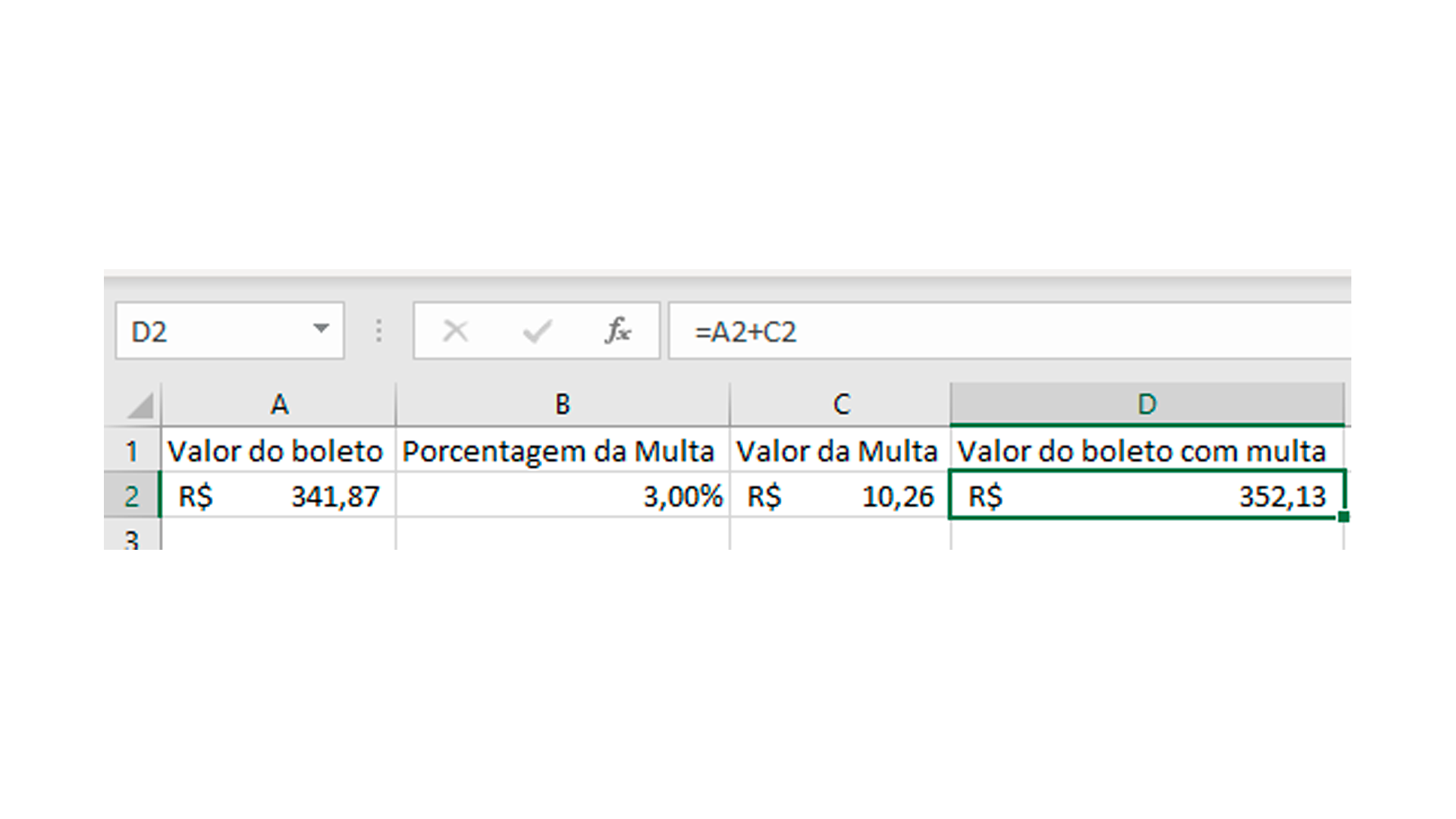
Da mesma maneira que podemos somar uma porcentagem, também podemos subtrair. Imagine uma situação onde é necessário calcular o desconto sobre o valor de um produto comprado a vista.
- Valor do produto: R$ 453,55
- Desconto a vista: 7%
A lógica no cálculo é muito parecida. É necessário inserir o valor do produto e multiplicarmos pela porcentagem do desconto, para obtermos o valor do desconto em reais. A fórmula no Excel fica da seguinte maneira:
=A2*B2
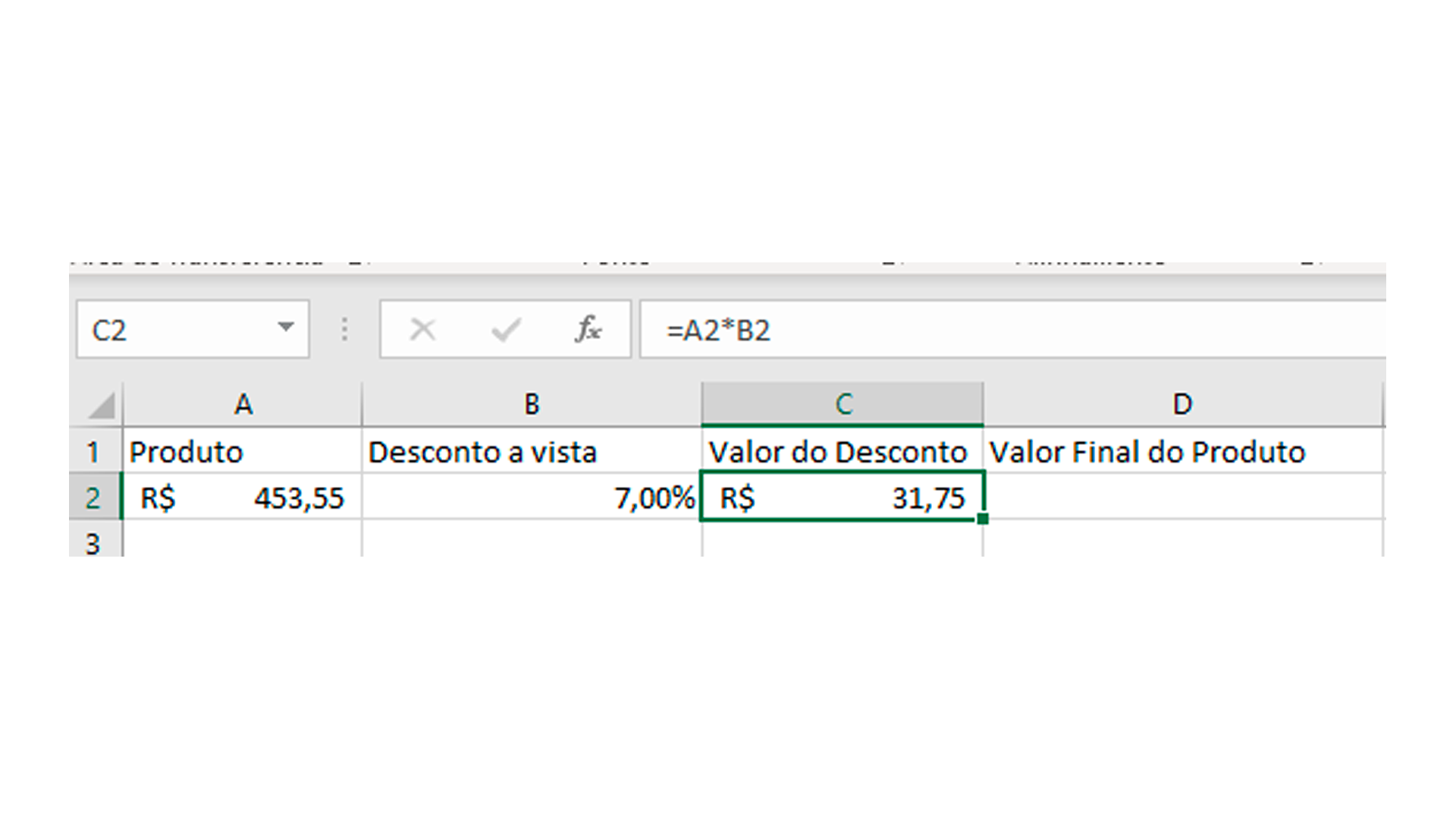
Encontrando o valor do desconto em reais, podemos subtraí-lo do valor do produto. A fórmula para essa operação no Excel fica dessa forma:
=A2-C2
Com uma subtração simples obtemos o valor final do produto.
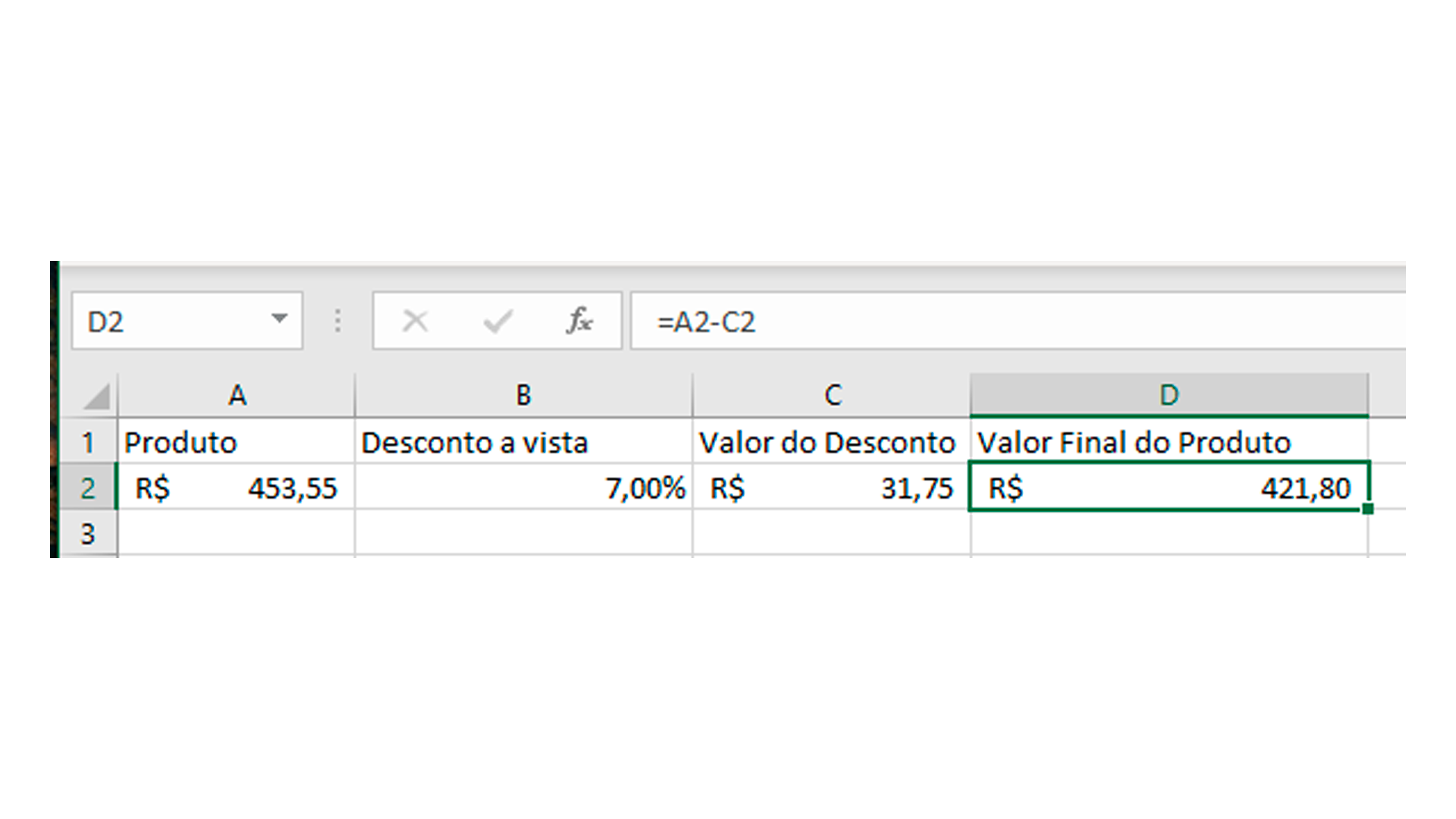
Como calcular porcentagem de lucro no Excel
O Excel também pode ajudar comerciantes e empresários a calcularem a porcentagem de lucro.
Vamos ensinar a como calcular porcentagem de lucro no Excel, considerando apenas o valor de custo e valor de venda dos produtos. Os custos variáveis, como impostos e frete, também podem ser adicionados ao cálculo, apenas ajustando a fórmula para incluir essas informações.
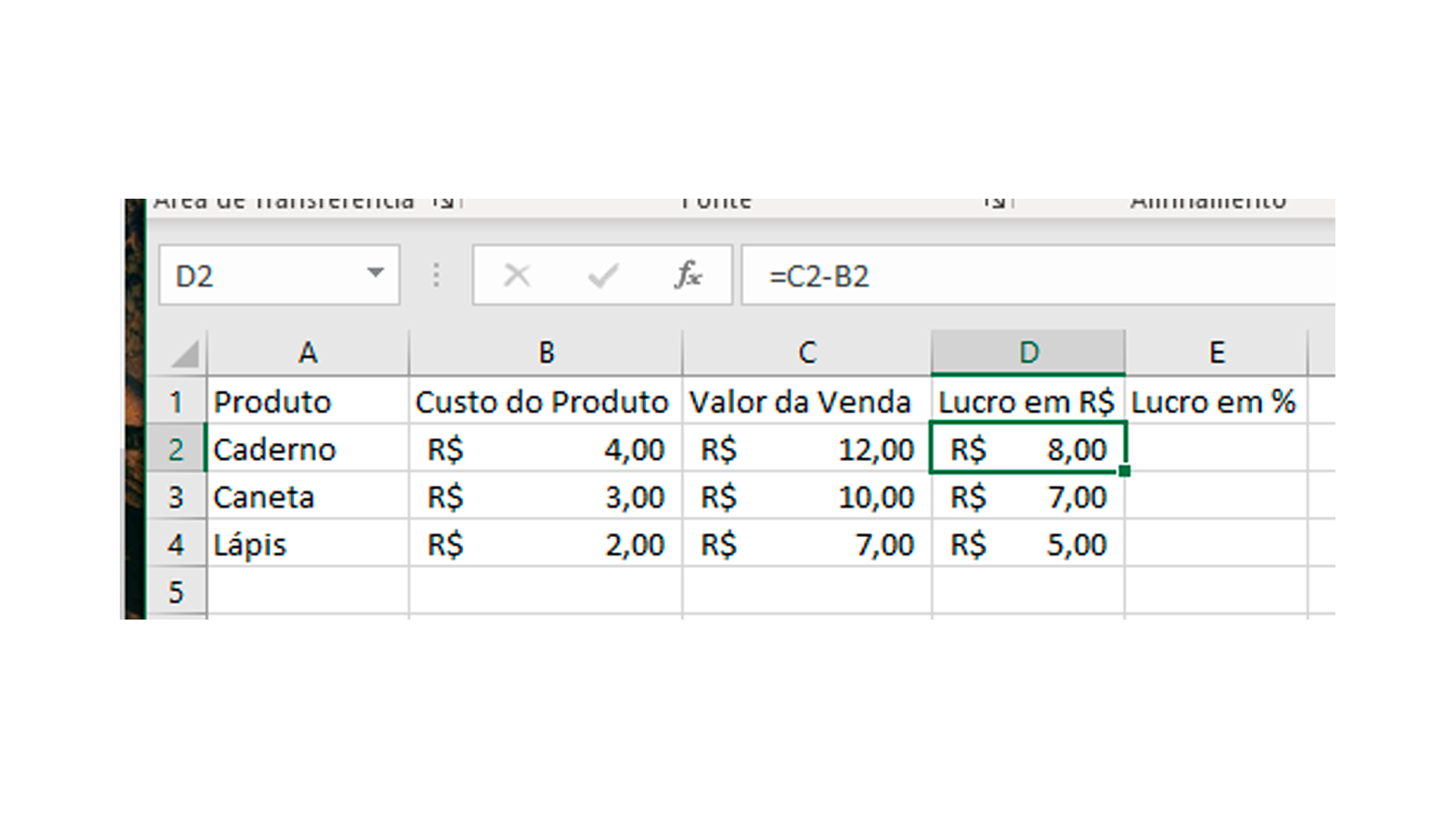
Na tabela, podemos ver as seguintes informações: produto, custo do produto, valor de venda, lucro em reais e lucro em porcentagem.
Para sabermos o lucro em reais, é uma fórmula básica. Basta considerar o valor da venda e subtrair o valor do custo do produto.
Mas e a porcentagem de lucro? Como podemos calcular?
Uma divisão básica do valor do lucro em reais pelo valor de venda. Neste exemplo, a fórmula do Excel fica da seguinte forma:
=D2/C2
Desta forma é possível ver o valor do lucro em porcentagem e saber qual dos produtos possui uma margem mais alta. No exemplo, mesmo o lápis sendo vendido com um valor mais baixo, a margem de lucro obtida nele é maior.

É muito comum empresas que utilizam o Excel para controlar suas vendas mensais procurarem saber a variação de receitas de um mês para o outro. E esse cálculo é muito simples de ser feito.
Suponha que no mês de abril, uma loja tenha faturado R$ 8.798,00. Em maio, a mesma loja conseguiu faturar R$ 12.346,00. Qual a variação porcentual do lucro de um mês para o outro? Vamos ao Excel!
A fórmula consiste em calcular a diferença subtraindo seus novos ganhos de seus ganhos originais e dividindo o resultado por seus ganhos originais. No Excel, temos a fórmula:
=(B2-A2)/A2
Neste exemplo, a empresa teve um aumento de lucro de 40,33% de um mês para o outro.
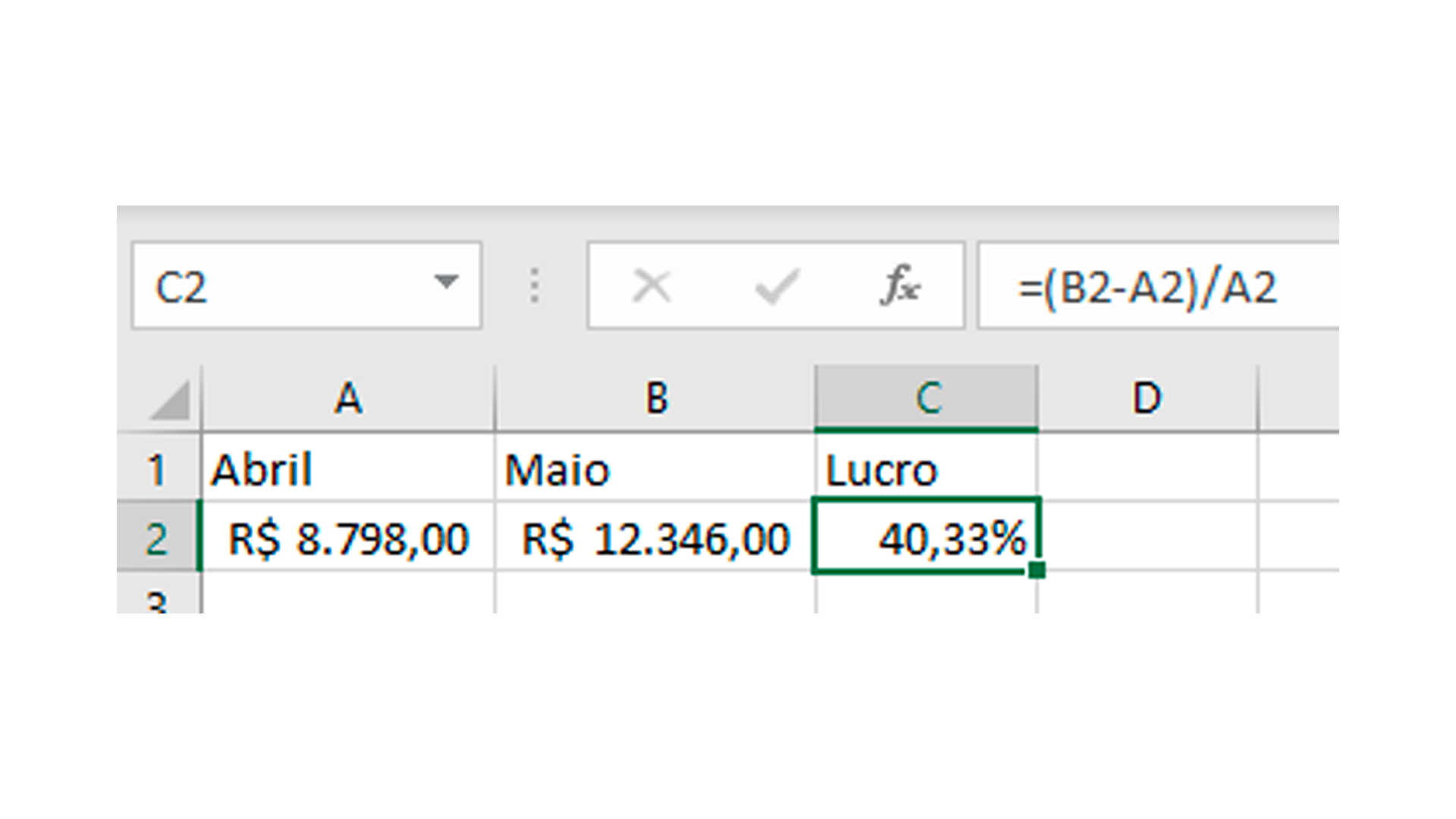
Qual a fórmula para calcular porcentagem no Excel?
Para calcular porcentagem no Excel, você pode usar a fórmula básica de divisão e multiplicação. Por exemplo, se você quiser calcular a porcentagem de um valor em relação a outro, use a fórmula =(parte/total)*100.
Suponha que você tenha o valor 50 na célula A1 e o valor total 200 na célula B1. A fórmula para calcular a porcentagem de A1 em relação a B1 seria =(A1/B1)*100, resultando em 25%.
Se você quiser encontrar 20% de 150, multiplique 150 por 0,20 (ou seja, 20 dividido por 100). A fórmula seria 150 * o,20 (ou 150 x 0,20, fora do Excel), resultando em 30. Portanto, 20% de 150 é 30.

